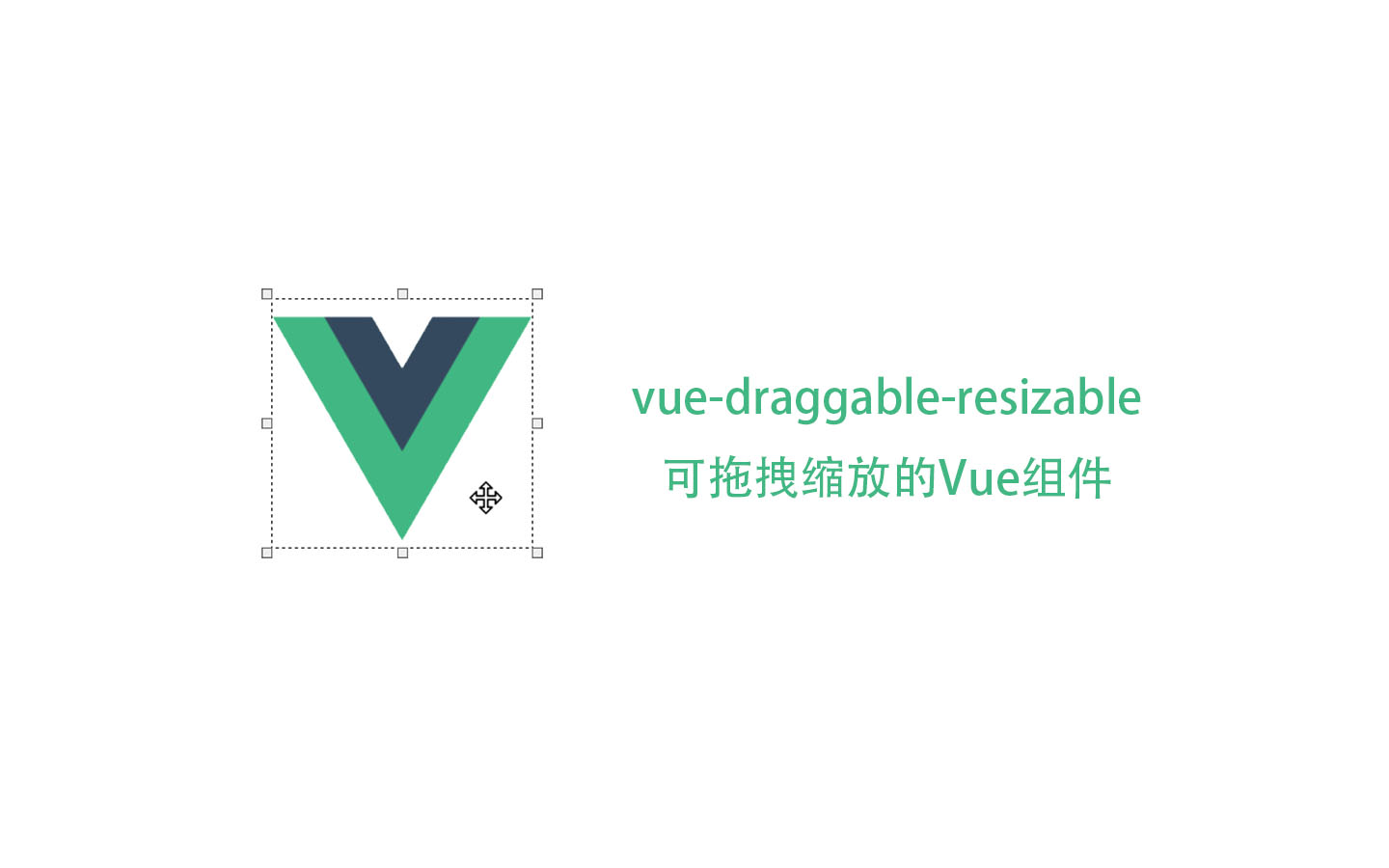vue-ruler-tool
最近在网上找到一个 网页制作辅助工具-jQuery标尺参考线插件 ,觉得在现在的一个项目中能用的上,插件是基于JQuery的,但是现在的项目是用vue写的。So…,
就照葫芦画瓢改装成了Vue组件,总的来说算是一个用处较多的组件,于是乎,就想着把它分享出来。
项目地址
https://github.com/gorkys/vue-ruler-tool
特点
- 没有依赖
- 可拖动的辅助线
- 快捷键支持
好吧,其实这个组件没什么太多的特点~
安装与基本用法
1 | $ npm install --save vue-ruler-tool |
全局注册1
2
3
4import Vue from 'vue'
import VueRulerTool from 'vue-ruler-tool'
Vue.component('vue-ruler-tool', VueRulerTool)
你现在就可以使用该组件了1
2
3
4
5
6
7
8
9
10
11
12
13
14
15
16
17
18
19
20
21
22
23
24
25
26<template>
<div id="app">
<vue-ruler-tool
:content-layout="{left:200,top:100}"
:is-scale-revise="true"
:preset-line="presetLine"
>
<div class="test"></div>
</vue-ruler-tool>
</div>
</template>
<script>
import VueRulerTool from 'vue-ruler-tool'
export default {
name: 'app',
components:{
VueRulerTool
},
data () {
return {
presetLine: [{ type: 'l', site: 100 }, { type: 'v', site: 200 }]
}
}
}
</script>
Props
position
类型:String
默认值: relative
可能值:['absolute', 'fixed', 'relative', 'static', 'inherit']
规定标尺工具的定位类型1
<vue-ruler-tool :position="'fixed'" >
isHotKey
类型: Boolean
默认值: true
快捷键键开关,目前仅支持快捷键R标尺显示开关1
<vue-ruler-tool :is-hot-key="ture" >
isScaleRevise
类型: Boolean
默认值: false
刻度修正(根据content进行刻度重置),意思就是从内容的位置开始从0计数1
<vue-ruler-tool :is-scale-revise="ture" >
presetLine
类型: Array
默认值: []
接受格式:[{ type: 'l', site: 50 }, { type: 'v', site: 180 }]
预置参考线l代表水平线,v代表垂直线,site为Number类型1
<vue-ruler-tool :preset-line="[{ type: 'l', site: 100 }, { type: 'v', site: 200 }]" >
contentLayout
类型: Object
默认值: { top: 50, left: 50 }
内容部分布局分布,及内容摆放位置1
<vue-ruler-tool :content-layout="{left:200,top:100}" >
Methods
quickGeneration
参数:[{ type: 'l', site: 100 }, { type: 'v', site: 200 }]
快速设置参考线,一般用来通过弹窗让用户输入1
2
3
4
5
6<vue-ruler-tool ref='rulerTool' >
let params=[
{ type: 'l', site: 100 },
{ type: 'v', site: 200 }
]
this.$refs.rulerTool.quickGeneration(params)